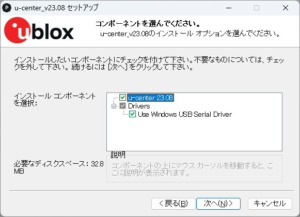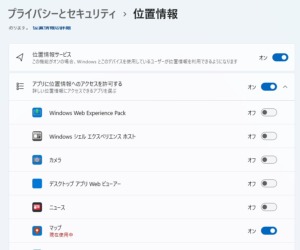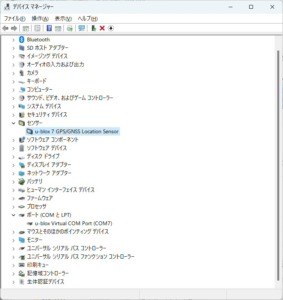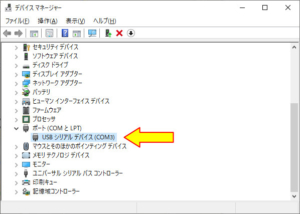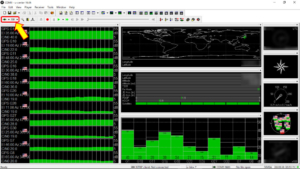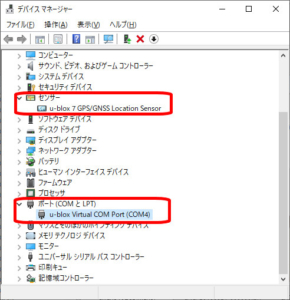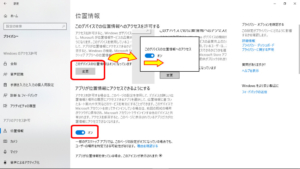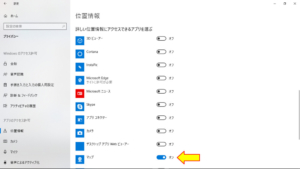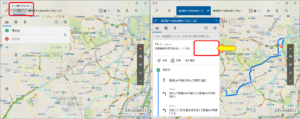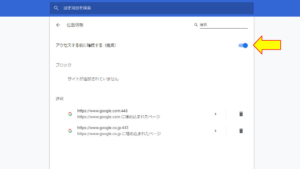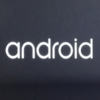ノートPC(Windows10&11・GPS未搭載機)でGPSを使う U-Blox7(USB接続)
前回Yoga Tablet2(1051F・Windows8.1)で内蔵GPSおよびUSB接続のGPSレシーバーを試してみて、どちらからも正しい位置情報を取得する事が出来ました。ただしYoga tablet2の再利用方法としてナビゲーションアプリの利用が出来ればと思いましたが、肝心のナビゲーションアプリは現状(2019年6月)Windows環境では、ほぼ全て販売やサービスの終了となってしまった状況です。従って結局はYoga tablet2の再利用に至らないのですが、折角購入したGPSレシーバーなので、GPSを内蔵していないノートPC(Windows10&11)へインストールしてみます。
注記
この記事は2019年6月現在での内容です。実際に私が行った内容で書いていますが、その後に製品やアプリ等の仕様や方法が異なる場合があります。これら記事の内容を参考にしての作業等は、自己責任と自己判断の下でお願い致します。また私個人の所感や勘違い等の可能性もあるので、記事内容の保証は出来ません。
この記事ではYOGA Tablet2は出てきませんが、関連する記事なので「YOGA Tablet2」のタグを付けています。
2024年3月追記
昨年、INTEL Alder Lake-N95を搭載したノートPCを新たに購入しました。OSはWindows11です。そういえば、以前ノートPCでUSB接続のGPS機器を繋いで何かやっていたな…と思い出したので、Windows11のノートPCでもUSBのGPSレシーバーを試してみます。また以前のノートPC(Windows10)の時から、U-blox7のメーカーサイトやアプリ・ドライバー等の構成が変わっていたので、Windows10の場合は今回の追記内容に読み替えてください。
上記が購入したUSB接続のGPSレシーバーです。前回のYoga Tablet2(Windows8.1)へのインストールでは、ドライバーのインストールが必要でしたが、Amazonのレビューの中ではWindows10での使用に関して、ドライバーはインストールせずとも自動で認識されたとの書き込みもあります。Windows8.1については下記記事を見て下さい。
※U-blox7には複製品もある様なので購入の際には注意して下さい。上記は私が購入した物です。HiLetgoブランドの物ですが、時期によってはHiLetgoブランドでも梱包が異なる物がある様子です(Amazonの投稿にあり)。
Windows11へのインストール
ドライバー無しの場合
まずはU-blox7をノートPCのUSBに接続してみると、COMポート「6」にUSBシリアルデバイスとして認識されました(ポート番号は利用するPCによって変わります)。この時点でU-blox7のメーカーサイトから「u-center」という評価アプリをダウンロードして、衛星を補足出来るのか試してみようと思います。「u-center」は現在(2024年3月)では、メーカーHPの「Products & Services」-「Platforms & Software」にある「u-center」を選択します。
ダウンロードしたファイルを解凍すると実行ファイルが1つあるので、これを実行してu-center(現在の時点で23.08)のインストールを行います。この時、Windowsのシリアルドライバーを使用するにチェックを入れます。
u-centerを立ち上げて接続してみます。接続先をCOMポート「6」、速度はとりあえず「115200」にしましたが、一応衛星を補足して位置の特定までは出来ました。
ここでWindows11の位置情報設定で、位置情報サービスとアプリへのアクセス許可をONにします。
WebブラウザでGoogleMapを開くと位置情報が「デバイスに基づく」となり、u-blox7からの位置情報を利用している事が分かります。ただしWindows10の時と同じようにQZSS(みちびき)衛星が補足されませんでした。やはりドライバーのインストールも必要な様子です。
ドライバー有りの場合
しかしどうやらメーカーではU-blox7の販売やサポートは終了した様子で、メーカーサイト内でU-blox7用のドライバーを見つけることが出来ません。コミュニティーフォーラムがありますが、こちらでも「ドライバー無いの?」といった書き込みがあります。以前のWindows10の時はドライバー(u-blox GNSS Sensor Device Driver for Windows, v2.40)と仮想COMポート(u-blox GNSS VCP Device Driver for Windows, v3.10)があったのですが…。※コミュニティーフォーラムでドライバーをGoogleDriveで公開してくれている人がいますが、これを利用する場合は自己判断と自己責任の下で。私の場合、以前利用したWindows10の古いノートPCは、現在はGoogleの「Chrome OS Flex」にOSを入れ替えてしまいました。ただ、直前のバックアップを取っていたので先の2つのファイルが手元にあり、これを共にインストールしてみました。
ドライバーと仮想COMポートをインストールすると、センサーとしてu-blox7が認識され、仮想COMポートが「7」としてインストールされました。
同様にu-centerを立ち上げて、今度はCOMポート「7」に接続すると衛星を補足出来ました。ドライバー無しの時よりも補足出来る衛星が増えた様子です。ただし15分程度見ていただけですが、QZSS(みちびき)衛星は補足されませんでした。もう少し長い時間だったり、窓際で受信するなどすれば補足できたのかもしれません(ドライバーの有無で補足できる衛星に違いが出る…?と、少々疑問ですが)。
※今回、ドライバーを探す為に色々とネット上を調べましたが、PC環境によってはドライバーや仮想COMポートをインストールすると、逆にu-blox7に接続出来ない現象等がある様子です。この場合はドライバーや仮想COMポートはインストールせず、「USBシリアルデバイス」のまま使用する方が良いとの事。
クリックで開きます
ドライバー無しの場合
とりあえず購入したUSBのGPSレシーバーを、ドライバーのインストールは行わないままノートPCに刺してみました。すると上記の様に「USBシリアルデバイス」としてCOM3ポートで認識されました。ただし「センサー」デバイスとしての認識はありません。
GPSの受信状況を確認する為、メーカーのu-centerページから「u-center for Windows v19.06」のみをダウンロードしてインストールしました(バージョンは2019年6月現在)。インストール時にドライバーとして、Windows標準のシリアルドライバーを使用する選択があるのでチェックを入れます。※前回YOGA Tablet2の時はu-centerのバージョンは19.05でしたが、今回19.06になっていました。
u-center for Windowsを立ち上げて、左上からCOMポートをUSBシリアルデバイスの「3」、通信速度を「9600」に選択してみると、各GPSを受信して表示されました。Windows10では特にドライバーや仮想COMポートは必要無いのかと思いながらしばらくu-centerでの受信状況を眺めていましたが、QZSS(みちびき)衛星が一向に受信されません。
ドライバー有りの場合
QZSS(みちびき)が出てこないので、ドライバーと仮想COMポートもインストールしてみます。YOGA Tablet2の時と同様に「u-blox GNSS Sensor Device Driver for Windows, v2.40」と「u-blox GNSS VCP Device Driver for Windows, v3.10」をダウンロードしてインストールしました。※各バージョンは2019年6月現在。
するとUSBシリアルデバイス(COM3)は無くなり、代わりにインストールした仮想COMポートがCOM4で認識され、さらにセンサーデバイスとしても「u-blox7」が追加されました。
改めてu-centerを立ち上げてCOMポートを「4」に変更すると、各GPSが受信されました。また今回はQZSS(みちびき)も受信しています。やはりWindows10であってもドライバー(及び仮想COMポート)のインストールは必要の様です。
Windows10での位置情報利用
Windows10で位置情報を使用するには、幾つか設定を行う必要があります。まずは「設定」から「プライバシー」→「位置情報」を選択します。
最初にある「このデバイスでの位置情報~」の「変更」ボタンをクリックして、表示される位置情報へのアクセススイッチをONにします。次にその下の「アプリが位置情報に~」のスイッチもONにします。
さらにウィンドウを下へスクロールし、位置情報にアクセスできるアプリのスイッチをONにします。
また「設定」から「ネットワークとインターネット」を開き、「機内モード」にあるGPSデバイスのスイッチもONにする必要があります。YOGA Tablet2では内蔵GPSとUSBのGPSで2つスイッチがありましたが、今回のノートPCではGPSは内蔵されていないので、上記の様にその1つのみです。
地図アプリ
YOGA Tablet2(Windows8.1)での標準地図アプリは「Bing地図」ですが、現在地も正確に表示する事が出来ました。変わってWindows10では「マップ」となっていますが、今回私が試した限りではGPSで現在地が認識出来ている状況(u-centerアプリ上)でも、正しい現在地は表示されませんでした。設定の位置情報にある「このデバイスの場所の履歴を消去する」を行うと、解決する場合がある様ですが、これを行っても変化はありませんでした。
またWindows8.1の「Bing地図」と同様に、Windows10の「マップ」も「ルート案内」として出発地と目的地を設定し、ルート検索までは出来ますが案内を開始する事は出来ません。海外では上記左図の赤枠辺りに「Go!」というボタンがある様ですが。
ただしchromeブラウザ上でのGoogleMapでは正確な現在地が表示されていました。chromeブラウザでは設定で位置情報に関する設定があります(上記)。この辺りにもMicrosoftとGoogleの差を感じてしまいます。
まとめ
やはりWindowsデバイスでナビゲーションというのは、需要の無い市場だったのだと痛感しました。今回USBのGPSレシーバーを購入して、少しはこれで遊べるかなと思ったのですが、結局何も出来ずに終わりました。
過去にはWindows向けのアプリもあった「MapFan」ですが、現在はWindows用にナビゲーションSDKの提供を行っています。一般へのアプリ開発向けと言うよりは、業種等で特化した専用アプリの開発向けの様に見えます。
YOGA Tablet2にAndroid-x86やChromiumOSをインストールして再利用する方法もありますが、これらは既に試していて、内蔵GPSを利用出来なかったりWifi等の問題があって見送っています。残るはAndroidのエミュレーターくらいですかね・・・。
「YOGA Tablet 2」関連記事
以下は「YOGA Tablet 2」タグの記事一覧です(投稿順)。現在の記事とこれ以降に投稿した記事も含みます。
- Lenovo YOGA Tablet2 電源が入らない状態を修復する
- YOGA Tablet2にAndroid-x86を入れる その1 インストール編
- YOGA Tablet2にAndroid-x86を入れる その2 他バージョンとアンインストール編
- YOGA Tablet2にAndroid-x86を入れる その3 64bit版インストール編
- YOGA Tablet 2にChromium OS(Chrome OS)をインストールする その1 調査編
- YOGA Tablet 2にChromium OS(Chrome OS)をインストールする その2 Chromium OS Builds編 2021年5月更新
- YOGA Tablet 2にChromium OS(Chrome OS)をインストールする その3 CloudReady編 2022年2月更新
- YOGA Tablet 2にUbuntu 21.04をインストールする(32bit UEFIの問題回避・2021年5月更新)
- YOGA Tablet2 1051FでGPSを使う 内蔵GPSとU-Blox7(USB接続)
- ノートPC(Windows10&11・GPS未搭載機)でGPSを使う U-Blox7(USB接続)
- GPSの無いAndroid端末で外部GPSを使う その1(USB-GPS + GNSS Commander)
- GPSの無いAndroid端末で外部GPSを使う その2(GPS 2 Bluetooth + GNSS Commander)
- ノートPCで地図ナビゲーションを試す USB接続GPS+Androidエミュレーター(BlueStacks)
- YOGA Tablet 2にRaspberry Pi Desktopをインストールする その1 インストール編
- YOGA Tablet 2にRaspberry Pi Desktopをインストールする その2 設定編
- GPSの無いAndroid端末で外部GPSを使う その3(GPS 2 Bluetooth + Bluetooth GPS)
- YOGA Tablet 2(1051F・Windows8.1)にWindows10をインストールする その1 setup.exeの実行
- YOGA Tablet 2(1051F・Windows8.1)にWindows10をインストールする その2 BIOSからの実行
- YOGA Tablet 2(1051F・Windows8.1) 充電最適化アップデートに該当
- YOGA Tablet 2(1051F・Windows8.1) 充電とUSB機器の同時利用を試す(OTGケーブル)
- YOGA Tablet 2(1051F) Ubuntuでのブートローダーのインストール失敗と音声が出ない問題について
- GPSの無いAndroid端末で外部GPSを使う その4(USB-GPS + UsbGps4Droid)
- YOGA Tablet 2にChromium OS(Chrome OS)をインストールする その4 Chrome OS Flex編

![メリークリスマス その2
👉オリジナルのLoRAは公開していません。
👉他の画像は以下でも公開しています。
https://buymeacoffee.com/hitolog
Credits:
DreamShaper XL Lightning DPM++ SDE / Lykon / https://civitai.com/models/112902(共通)
Pastry [SDXL] / RalFinger / https://civitai.com/models/189905(共通)
Easter Lamb Awful Cakes / Sophorium / https://civitai.com/models/369206(3,4枚目)
GingerbreadStyle / edas / https://civitai.com/models/565790(3,4枚目)
#aigenerated #subaru #wrxsti #wrx #画像生成ai](https://hito-log.com/drive/wp-content/plugins/instagram-feed/img/placeholder.png)